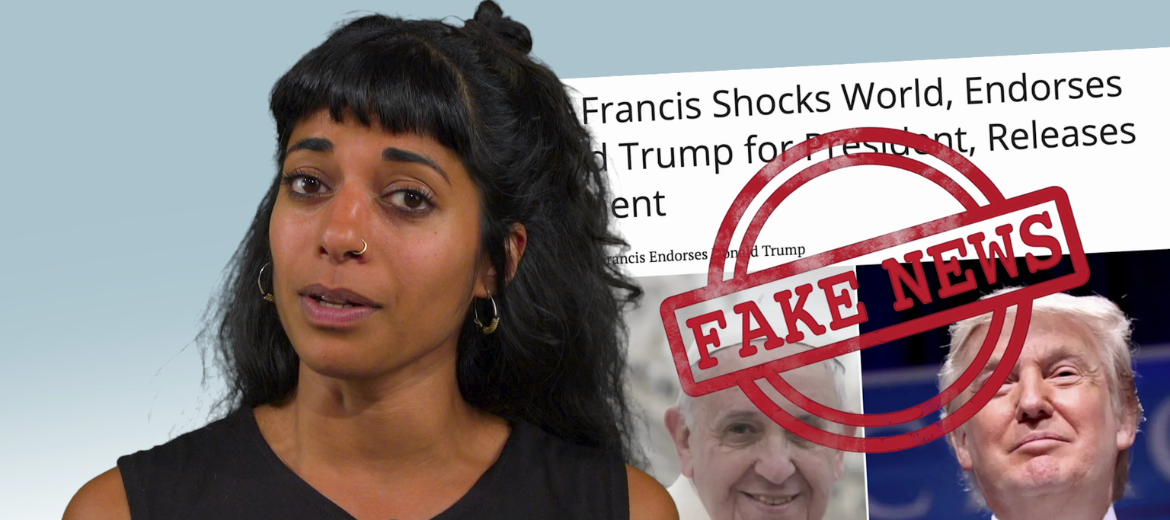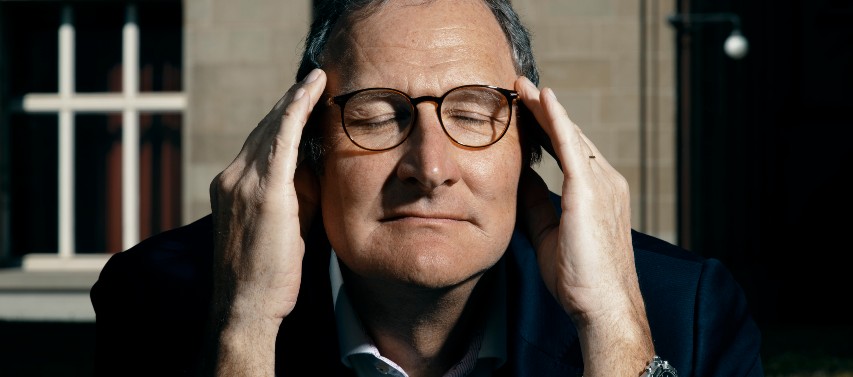Hier sind meine Daten, bedient euch!

Bild: Adobe Stock
In Zusammenarbeit mit Swisscom
Was weiss das Smartphone über Ihr Kind? Vermutlich mehr, als Ihnen lieb ist. Ein Einblick in die unterschiedlichen Berechtigungen – und wie man sie überprüft.
Ein Klick auf den App Store, ein Klick auf die App, herunterladen, installieren, AGB annehmen, fertig. So einfach, so gut. Bloss, damit erhalten Apps die Berechtigung, auf gewisse Daten zuzugreifen – heikle Daten meist.
Denn unsere Kinder bilden in ihrem Smartphone ihr Leben ab: Sie machen persönliche Bilder, legen im Adressbuch Freunde, Kollegen, Familie ab und kommunizieren mit allen per Telefon, Whatsapp, Snapchat oder Instagram. So entsteht eine Fülle an persönlichen Daten. Und gerade jungen Nutzern ist oft nicht klar, was es bedeutet, wenn sie diese einer App freigeben.
Deshalb: Sensibilisieren Sie Ihr Kind dafür. Fragen Sie sich bei jeder App: Muss sie auf die verlangten Daten zugreifen können, um ihre Aufgabe zu erledigen?
Die wichtigsten Berechtigungskategorien von Google Play
- Ihre sozialen Informationen: Die App erhält die Erlaubnis, auf das Adressbuch zuzugreifen und Telefonkontakte zu lesen oder sogar zu verändern.
- Standort: Die App verlangt die Erlaubnis, den Aufenthaltsort abzufragen.
- Ihre Nachrichten: Hier wird festgelegt, ob eine App auf private SMS-Nachrichten zugreifen darf oder sogar eigene SMS verschicken kann.
- Telefonanrufe: Die App kann nachschauen, ob man gerade telefoniert und mit wem. Teilweise verlangen Apps gar die Berechtigung, selbst Telefonnummern anrufen zu können.
- Daten aus dem Internet abrufen: Die App benötigt eine Internetverbindung. Das Problem ist, dass man nicht bestimmen kann, wie viel eine App über die mobile Datenverbindung herunterladen darf.
- USB-Speicherinhalte ändern oder löschen: Beim Benutzen von Apps entstehen Daten, die auf dem Gerätespeicher abgelegt werden – der Spielstand in einer Game-App etwa oder eine Audioaufnahme. Apps mit der Berechtigung können diese Daten ändern oder löschen.
Berechtigungen prüfen
Wie steht es um die Zugriffe auf die persönlichen Daten Ihrer Kinder? Machen Sie sich zusammen schlau. Und tun Sie es regelmässig – denn bei Updates kann sich immer etwas verändern.
Google / Android: Auf Smartphones mit Android können die Berechtigungen für Apps einzeln ein- und ausgeschaltet werden. Öffnen Sie dazu die Einstellungen und dann – je nach Gerät – den Menüpunkt «Apps» oder «Anwendungsmanager». Hier tippen Sie auf das Zahnrad oder die drei Punkte oben rechts und auf «App-Berechtigungen». Wenn Sie nun die einzelnen Berechtigungen antippen, können Sie den Zugriff pro App regulieren.
Apple / iOS: Um zu überprüfen, welche bereits installierten Apps welche Berechtigungen haben, müssen Sie die Einstellungen des Geräts öffnen. Unter dem Punkt «Datenschutz» können Sie sehen, welche Apps auf bestimmte Funktionen zugreifen. Tippen Sie beispielsweise auf «Mikrofon», dann können Sie sehen, welche Apps Zugriff auf das Mikrofon haben und den Zugriff pro App auch einzeln ein- und ausschalten.
Zum Autor:
Auf Medienstark finden Sie Tipps und interaktive Lernmodule für den kompetenten Umgang
mit digitalen Medien im Familienalltag. swisscom.ch/medienstark
Weiterlesen:
- Was treiben Jugendliche online? Die Ergebnisse der JAMES-Studie …
- Stars an der Konsole? Alles, was Sie als Eltern über den Megatrend E-Sport wissen sollten